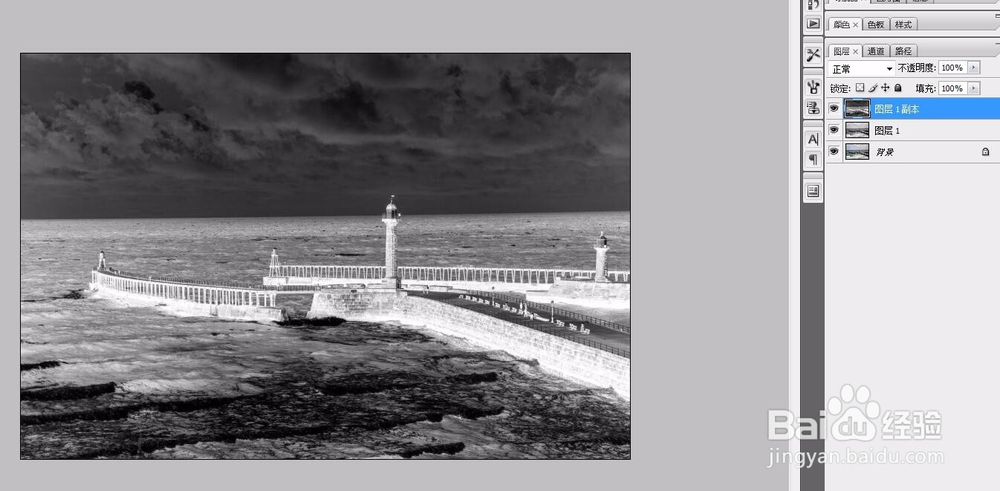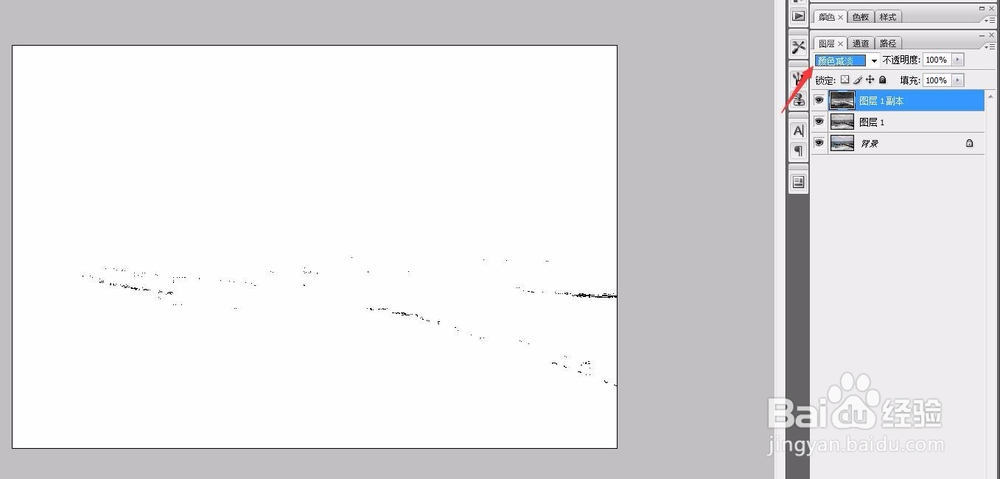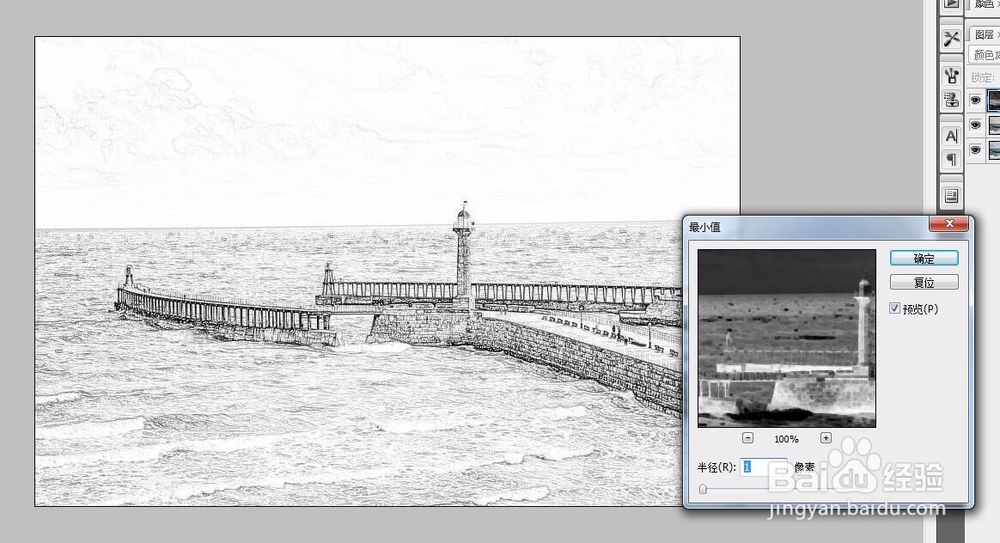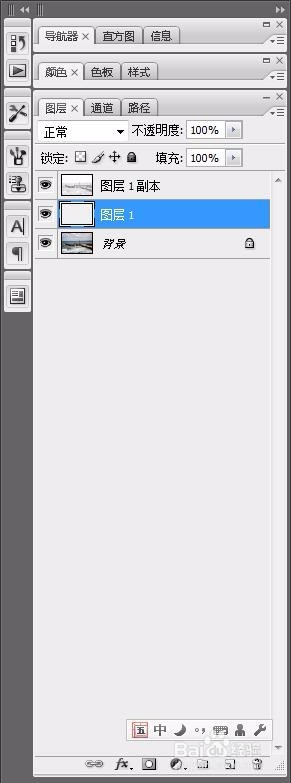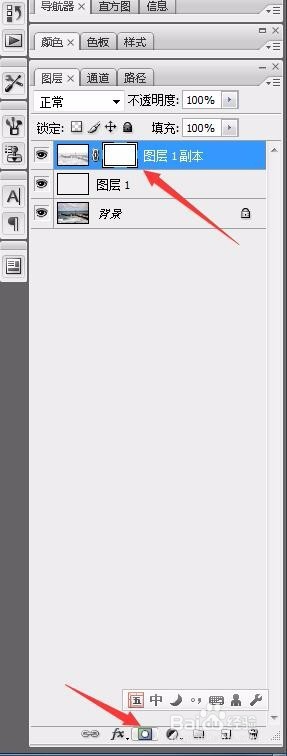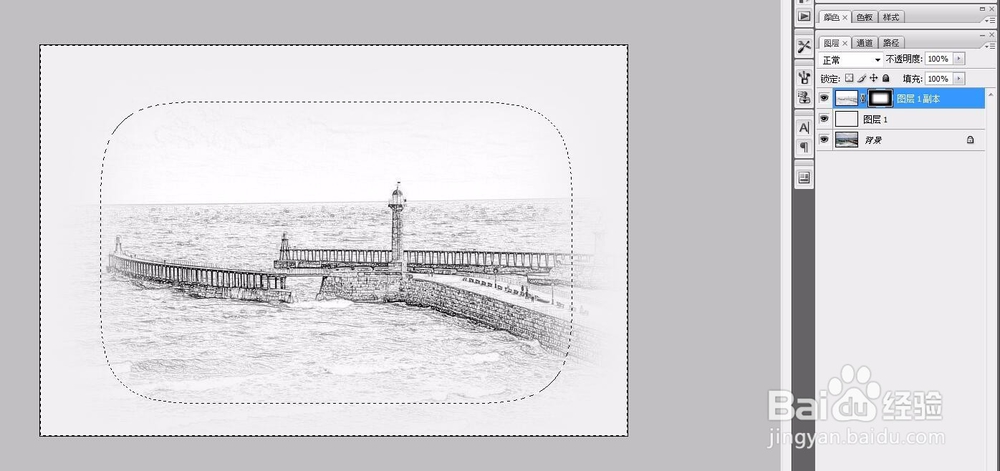PS如何将图片转换成铅笔素描
1、把准备好的图片在PS里面打开,执行(ctrl+J)复制图层,执行(ctrl+shift+u)去色。
2、选中图层--执行ctrl+J复制一次--Ctrl+I反相。
3、更改图层的混合模式,设置为“颜色减淡”在图层面板,这个时候基本是白色。
4、滤镜-其它-最小值 设置为1,设置根据图片调整。
5、向下合并一层,在背景上面建立一个空白图层。
6、回到图层1副本上给图层添加蒙版。
7、创建选区--在执行shift+F6羽化50像素--反选选区Ctrl+Shift+I--删除Delete。
8、最后Ctrl+D取消选区,这时就做好了。
声明:本网站引用、摘录或转载内容仅供网站访问者交流或参考,不代表本站立场,如存在版权或非法内容,请联系站长删除,联系邮箱:site.kefu@qq.com。
阅读量:92
阅读量:34
阅读量:59
阅读量:38
阅读量:47